
Abans del llançament i desenvolupament de global amb l'idioma italià, molts propietaris de dispositius Xiaomi preferien la famosa Xina als ROM xiaomi.eu multilingüe. Des que Xiaomi va decidir fer-ho més complicat desbloquejant el carregador d'arrencadaTanmateix, el procediment per instal·lar-lo ha canviat lleugerament. Així que ja veurem com instal · lar al nostre Xiaomi la recuperació personalitzada creada per Projecte de recuperació d'equips guanyats, més conegut com TWRP.
Temes d'aquest article:
De fet, aquesta recuperació permet la instal·lació de totes les ROM no oficials, inclòs xiaomi.eu.
- És essencial tenir desbloquejat el carregador d'arrencada! Guia de desbloqueig del carregador d'arrencada
- NO INSTAL·LEU MAI UNA ROM OFICIAL DE TWRP RECOVERY!! Per instal·lar una ROM oficial necessiteu la recuperació ZCX o MiFlash
- UNA vegada INSTAL·LAT TWRP, NECESSAMENT HAS D'INSTAL·LAR UNA ROM NO OFICIAL. SI REINICIAR EL SISTEMA, DESPRÉS D'HAVER INSTAL·lat NOMÉS TWRP, TIRÀS UN BOOTLOOP!!!
- Si ja heu utilitzat el vostre telèfon intel·ligent, instal·lant aplicacions o desant fitxers, es recomana una còpia de seguretat perquè caldrà formatar-la per permetre que la recuperació TWRP escrigui a les particions.
El personal de xiaomitoday no assumeix cap responsabilitat pels danys derivats de qualsevol error de procediment. Sigues conscient del que fas.
Instal·lació de la recuperació TWRP
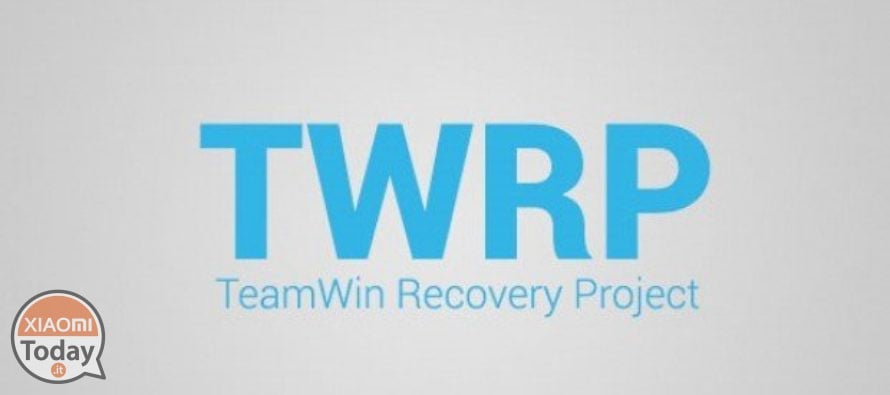
Desactivem les signatures dels controladors a l'ordinador
- habilitem les opcions de desenvolupador: des del telèfon, aneu a Configuració -> informació del dispositiu i feu clic 7 vegades a Versió MIUI;
- habilitem la depuració USB: tornem a la configuració -> la configuració addicional (el segon element, no el que hi ha a "punt d'accés" sinó el que segueix immediatament a "memòria") -> opcions de desenvolupador i activem el Depura USB
Ara continuem amb la desactivació de signatures al vostre ordinador.
- (si vostè té Windows 10 seguiu aquests passos i després aneu al punt següent) anem aicona de notificacions a la part inferior dreta, feu clic a tots els paràmetres, després endavant actualització i seguretat, seleccionem la pestanya per a desenvolupadors i tria el mode de desenvolupador
- (si vostè té Windows 8.1 segueix des d'aquí - si teniu Windows 10 continuem amb aquest punt) reiniciem mantenint premuda la tecla MAJÚS i, en reiniciar, entrem al menú RESOLUCIÓ DE PROBLEMES i després OPCIONS AVANÇADES





- a continuació, feu clic a CONFIGURACIÓ D'INICI i després REINICIA. En reiniciar, se us presentarà un elenc com aquest a continuació i ho hauràs de fer feu clic a F7 / desactivar les signatures dels controladors. El PC es reiniciarà automàticament
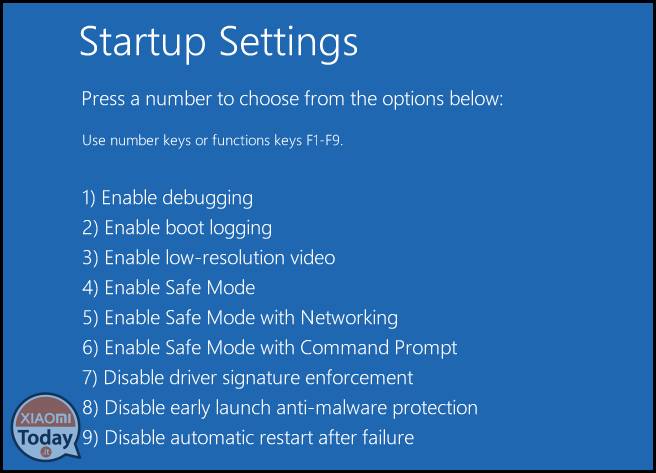
Instal·lem els controladors al PC
Tan bon punt s'hagi reiniciat l'ordinador, descarregueu l'eina següent:
Baixeu l'eina d'instal·lació del controlador adb
Ara connectem el telèfon al PC i comproveu que estigui connectat en mode MTP (baixeu la cortina de notificacions i, si està connectat en mode "només de càrrega", canvieu-lo a MTP). En aquest moment apareixerà un missatge al telèfon que us demanarà que permeteu la depuració USB des del PC: abans d'acceptar, marqueu la casella "permet sempre la depuració USB des d'aquest ordinador” i després donem el consentiment.
Ara comencem el eina d'instal·lació del controlador d'administrador (clic dret + començar com a administrador) i feu clic a instal·lar com es mostra a continuació:

Un cop instal·lats els controladors adb i reiniciat el PC, descarreguem els 4 fitxers següents i els inserim en una carpeta que anomenarem "adb" i que traslladarem a C:/, obtenint així el camí C:/ adb.
Anem a descarregar-lo ara TWRP de recuperació per al nostre dispositiu Xiaomi i moveu el fitxer .img a la carpeta adb.
Les recuperacions del vostre dispositiu es poden trobar a Lloc web oficial de TWRP (on trobareu el TWRP oficial / Mi Max, Mi Max Prime, Mi2, Mi2S, Mi3/Mi4, Mi4i, Mi4c, Mi5, Mi 5S, Mi 5S Plus, Mi 6, Mi MIX, Mi Pad, Redmi 1S, Redmi 3, Redmi 3S/3X, Redmi Note 2, Redmi Note 3 (Kenzo amb processador Snapdragon), Redmi Note 3 (Knessy amb processador Mediatek), Redmi Note 4X, Redmi 4A, Redmi 4X o per a altres dispositius a aquest enllaç, recordant, però, que en aquest cas el vostre telèfon intel·ligent Xiaomi estarà identificat per a codi, tal com es mostra a la imatge següent.
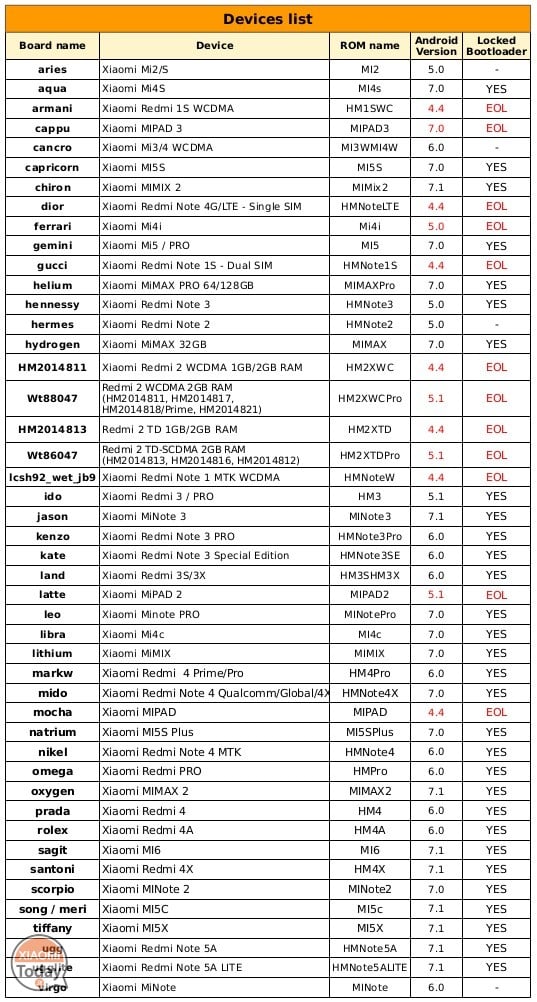
Instal·lem la recuperació TWRP
Posem el telèfon mode fastboot (alimentació + baixar el volum) i connectar-lo al PC
Anem a la carpeta adb, aguantem-ho SHIFT i fem clic amb clau dreta del ratolí en un punt blanc de la carpeta. Al menú que apareix, seleccioneu OBRIR UNA FINESTRA DE COMANDES AQUÍ.
Per a aquells amb Windows 10: s'obre la finestra d'ordres, tal com es mostra a la pantalla següent, escrivint "cmd” (sense cometes) al camp superior de la carpeta adb i introduint:
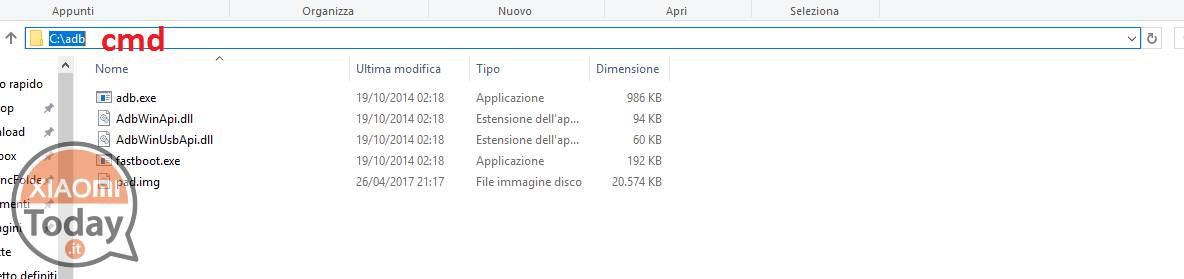
Comprovem de nou que els controladors s'han instal·lat correctament i que el telèfon es reconeix escrivint "Dispositius fastboot" SENSE COMITES i prement ENTER.
Si retorna una cadena alfanumèrica que diu fastboot, podem seguir endavant.
Escrivim ara"fastboot flash recovery twrp.img" SENSE COMITES i premem ENTER. Esperem que finalitzi el procés i tindrem instal·lat TWRP.
Tot el que hem de fer és arrencar el telèfon a TWRP. Llavors escrivim "arrencada ràpida twrp.img" SENSE COMITES i premem ENTER. El telèfon es reiniciarà amb la recuperació TWRP. Al primer inici hauràs de seleccionar NO TORNAR A PREGUNTAR i donar-li LLIMINA cap a la dreta per permetre la recuperació per escriure al telèfon.
- Feu clic al botó de configuració (tercera fila, columna dreta)
- Seleccioneu la pestanya amb el globus
- Seleccioneu "Anglès" o "Italià"
- Feu clic al botó de la part inferior dreta per definir l'idioma escollit
- Fer clic a ESBORRA
- Fer clic a Format de dades i després continua confirmant escrivint yes
- No reinicieu ma torna al menú
- Fer clic a REOTEIX e poi su RECUPERACIÓ
El motiu d'aquest avís és que heu instal·lat TWRP amb fitxers ja presents al vostre dispositiu i, per tant, la recuperació no pot escriure a les particions.
Com actualitzar TWRP o instal·lar una nova recuperació de TWRP
Sovint passa que cal actualitzar la recuperació abans de procedir a la instal·lació d'una ROM específica.
Res més banal.
- Descarreguem el fitxer .img del nou TWRP o el nou Recovery i el copiem a la memòria interna del nostre telèfon
- Reiniciem a TWRP amb potència i volum
- Seleccionem Instal·lar i després Instal·lar imatge
- A continuació, seleccionem el fitxer de recuperació a instal·lar i confirmem que el volem instal·lar en lloc de Recuperació quan ens ho demani
- Al final de la instal·lació, no reinicieu sinó solucioneu la recuperació: aneu al menú de recuperació inicial, feu clic a reiniciar i després a la recuperació.
- Tot a punt i arranjat
Això és tot el que hi ha. Espero una vegada més que aquesta guia sigui útil i que la pugueu utilitzar per treure el màxim profit del vostre telèfon intel·ligent Xiaomi.









Vaig baixar una actualització a Internet oficial i després d'anar a actualitzar vaig fer clic a * seleccionar el paquet d'actualització * i així ho vaig fer, però ara després de la instal·lació cada reinici torna a twrp, tenia una rom china i l'havia canviat a global , com faig jo? sempre hi roman a cada reinici, com puc fer que torni a les seves condicions normals? Sempre intento anar a reiniciar, però sigui el que faci clic, sempre repeteix el mateix procés i torna a la pantalla twrp AJUDA
Hola, quan vaig a fastboot, el telèfon es torna a carregar al cap d'uns segons. Com ho puc fer? No es queda a fastboot i el PC no el reconeix
Hola, ho he fet tot correctament, però quan intento instal·lar la imatge twrp des de fastboot em diu "no es pot carregar twrp.img. Començaré dient que també he canviat el nom del fitxer a twrp.img. Gràcies.
hola! Quan executo l'ordre "fastboot boot twrp.img" em dóna aquest error:
FALLADA (DTB REMOTA NO TROBADA)
Ajuda!!!!
Gràcies
Hola 🙂 He desbloquejat el telèfon correctament, tot ha anat bé, però TWRP requereix una contrasenya per desxifrar les dades. Què seria? No em sembla que el mòbil tingui dades xifrades.
Tot es va resoldre quan em vaig adonar que el telèfon mòbil es reconeix com a memòria amb TWRP ^^
passa perquè ja teníeu dades al telèfon:
Des de TWRP esborra -> FORMATAR DADES -> confirmar (perdre-ho tot) -> enrere -> reiniciar -> recuperació -> connectar el telèfon mòbil a l'ordinador -> copiar la ROM NO OFICIAL -> instal·lar-la
Sí, llavors ho vaig fer ^^ gràcies